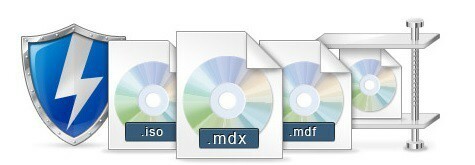- HP, uno de los fabricantes de impresoras más grandes, ha tenido algunos problemas con sus dispositivos, con muchos usuarios informando que la luz naranja de sus impresoras HP sigue parpadeando.
- נורמלים, יש בעיה עם נחשולי קושחה, תקשורת אפל או קובץ שגוי.
- Para solucionarlo, comienza realizando un reinicio de energía, verifica la bandeja de papel y asegúrate de no estar utilizando un protector contra sobretensiones.

Dependiendo del tipo de error y de la gravedad del problema, las luces led en tu impresora comenzarán a parpadear. Uno de los errores más comunes es cuando la impresora HP muestra luces de color naranja parpadeando.
Cuando esto ocurre, la impresora deja de funcionar en Windows. Lo peor de todo es que no puedes identificar rápidamente la causa subyacente, ya que la luz naranja indica una series de problemas. אסי que busquemos todas las razones y soluciones que funcionan.
¿Por qué mi impresora muestra luces parpadeando?
Aquí hay algunas razones por las cuales la impresora HP muestra luces de color naranja parpadeando:
- Papel atascado: Una de las razones más comunes por las que puedes encontrar este problema es que un trozo de papel está atascado en la impresora.
- בעיות עם הקושחה של הבקר: Otra razón probable es que estás utilizando un ביטול הקושחה של שליטה או קושחה para la impresora.
- Problema con el cartucho de tinta: En caso de que hayas instalado recientemente un nuevo cartucho de tinta y, desde entonces, estás teniendo el problema, es probable que el cartucho esté defectuoso.
- בעיה של הקמת קשר: Aunque raro, varios usuarios han informado que la luz naranja parpadea cuando la impresora HP מטפלת בבעיות הקשורות לפורמה אינלמבריקה.
המשך, te ofrecemos algunas soluciones que recomendamos.
Ten en cuenta que estas soluciones te serán uteles si tu impresora HP muestra una luz naranja o rosa ציוד עזר ל-HP LaserJet M110we, DeskJet 2710 או HP LaserJet m140we están parpadeando con una לוז נרנג'ה.
¿Cómo puedo solucionar la luz parpadeante naranja en mi impresora HP?
- ¿Por qué mi impresora muestra luces parpadeando?
- ¿Cómo puedo solucionar la luz parpadeante naranja en mi impresora HP?
- 1. Realiza un reinicio de energía
- 2. Vuelve a conectar la impresora
- 3. התקן מחדש את לוס השליטה דה לה אימפרורה.
Antes de detallar las soluciones completas, aquí tienes algunos trucos y soluciones rápidas para intentar:
- Si la luz es de color naranja sólido, conecta los cartuchos HP que recibiste inicialmente con la impresora, y debería desaparecer de inmediato.
- Asegúrate de que no estás utilizando un protector de sobretensión y que has conectado directamente la impresora al enchufe.
- Verifica si el papel en la bandeja está colocado correctamente y corrige eso. Además, asegúrate de que la cubierta de la impresora esté cerrada.
- Comprueba si el cartucho está colocado correctamente en la impresora y que se retiró la cubierta. Si tienes un cartucho de repuesto, pruébalo para ver si el problema radica en el cartucho o en la impresora en s
אם יש לך פתרונות ללא תוצאות, אתה יכול לראות את ההמשך:
1. Realiza un reinicio de energía
- Retira los cartuchos instalados de tu impresora.
- Luego, desconecta la impresora mientras está encendida desenchufando el cable de alimentación de la parte trasera y el enchufe.
- ביטול כבל USB que conecte la impresora and otro dispositivo, inluyendo la computadora.
- Deja la impresora apagada durante unos minutos y mantén presionado el botón de encendido durante 30 סגונדוס.
- Luego, velve a enchufar la impresora directamente a la fuente de alimentación sin utilizar un protector de sobretensión o una extensión. Finalmente, asegúrate de enchufar el otro extremo del cable en la impresora.
- Vuelve a conectar el o los cartuchos que retiraste anteriormente.
- Finalmente, enciende la impresora y espera hasta que termine el período de calentamiento.
¡Eso es todo! Para la Mayoría de los usuarios, realizar un reinicio de energía debería solucionar el problema cuando la impresora HP muestra luces de color naranja parpadeando. Por lo tanto, te recomendamos que pruebes esto antes de abrir el dispositivo o realizar cambios significativos.
2. Vuelve a conectar la impresora
- Presiona el atajo de teclado דה חלונות + אני para abrir Configuración, ve a la pestaña Bluetooth y dispositivos desde el panel de navegación y haz clic en Impresoras y escáneres.

- Ahora, elige la impresora HP que muestra luces de color naranja parpadeando en la list aquí.

- Haz clic en el botón Quitar.

- Haz clic en סִי para confirmar el cambio.

- A continuación, regresa a Impresoras y escáneres y haz clic en el botón אגרגר דיסpositivo.

- Después de que la impresora esté en la list, selecciónala y sigue las instrucciones en pantalla para completar el processo.
Una vez que la hayas vuelto agregar, no deberías tener problemas y la luz naranja en tu impresora HP debería dejar de parpadear. אדמואס, ישנן בעיות של esta manera, intenta agregar la impresora a través de IP en Windows. אדמס, פודריאס הגדרת התוכנה HP dedicado.
- Microsoft ha Bloqueado Macros Porque la Fuente No es de Confianza
- 4 שיטות אפקטיביות: Cómo Verificar los Registros de Pantalla Azul
- פתרון: Error al Escribir Nuevo Contenido del Valor [Regedit]
- פתרון: שגיאה 0x8004010f של Outlook ב-Windows 10/11
3. התקן מחדש את לוס השליטה דה לה אימפרורה.
- פרסונה חלונות + ר para abrir Ejecutar, כתוב devmgmt.msc en el campo de texto y presiona להיכנס.

- Amplia la sección de Impresoras, haz clic derecho en la impresora problemática y selecciona ביטול השפעות.

- Marca la casilla de verificación para Intentar quitar el controlador de este dispositivo y haz clic en Desinstalar.

- Una vez hecho esto, reinicia la computadora para que los cambios surtan efecto.
En caso de que el problema estuviera relacionado con los controladores, reinstalarlos debería solucionar el problema cuando la luz naranja parpadea en la impresora HP. Alternativamente, puedes אקטואליזר אל קונטרולדור דה לה אימפרורה si el actual está desactualizado.
Puedes prevenir estos problemas utilizando una herramienta automática que buscará e instalará los controladores correctos en tu computadora con solo unos clics. Es por eso que te recomendamos usar עדכון מנהלי התקנים של Outbyte. הסבר מפורט:
- הורד והתקן את אפליקציית ה-Outbyte Driver Updater..
- הוצאת תוכנה.
- Espera a que la aplicación לזהות פעולות לא תואמים.

- Luego, לא ניתן למצוא רשימה של לוס אנג'לס קונטראדוסים עבור בחירה במציאות או בורים.
- Haz clic en מבחר אקטואליז והתקנה להורדה והתקנה לאס גרסאות נוספות.
- Reinicia tu PC para asegurarte de que los cambios se apliquen correctamente.

עדכון מנהלי התקנים של Outbyte
השתמש בתוכנה כדי לחדש את כל הבעיות הקשורות לשליטה במחשב.Si nada funciona, comunícate con el soporte técnico de HP y solicita ayuda de sus profesionales para identificar y eliminar la causa subyacente.
Suelen resolver este tipo de problemas rápidamente y te ayudarán a poner las cosas en marcha rápidamente.
Si la impresora es antigua y no se puede reparar, consulta las mejores impresoras del mercado y consigue una nueva hoy mismo.
Esperamos que nuestras soluciones hayan ayudado a resolver tu problema con tu impresora HP. סי טנס אלגונה otra sugerencia o si tu impresora HP siue mostrando luces de color naranja parpadeando, déjalas en nuestra sección de comentarios a continuación.